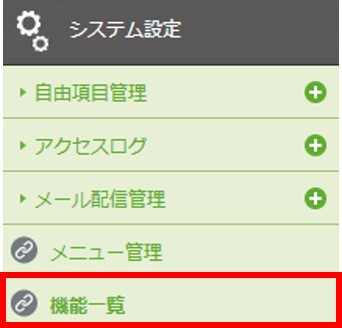機能一覧
目次
1.機能概要
本システムで利用可能な機能を照会できます。
提供中の機能の利用をご希望の場合や、質問がある場合は[導入相談]ボタンを押して、フォームを送信してください。
サポート窓口から、改めてご連絡いたします。
また、企画中の機能について、気になっていたり、導入をお考えの場合は[興味あり]ボタンを押してください。
ご留意事項
・導入相談依頼は、正式な申し込みではないため、お気軽にフォームを送信してください。
・機能の利用に伴う費用については、導入相談の中でお伝えいたします。
・提供ステータスが「企画中」の場合、開発途中の機能になるため、予告なく変更となる場合があります。
2.操作方法
本メニューを利用して、導入相談や質問する場合の操作方法をご紹介します。以下の動画をご覧ください。
3.項目説明
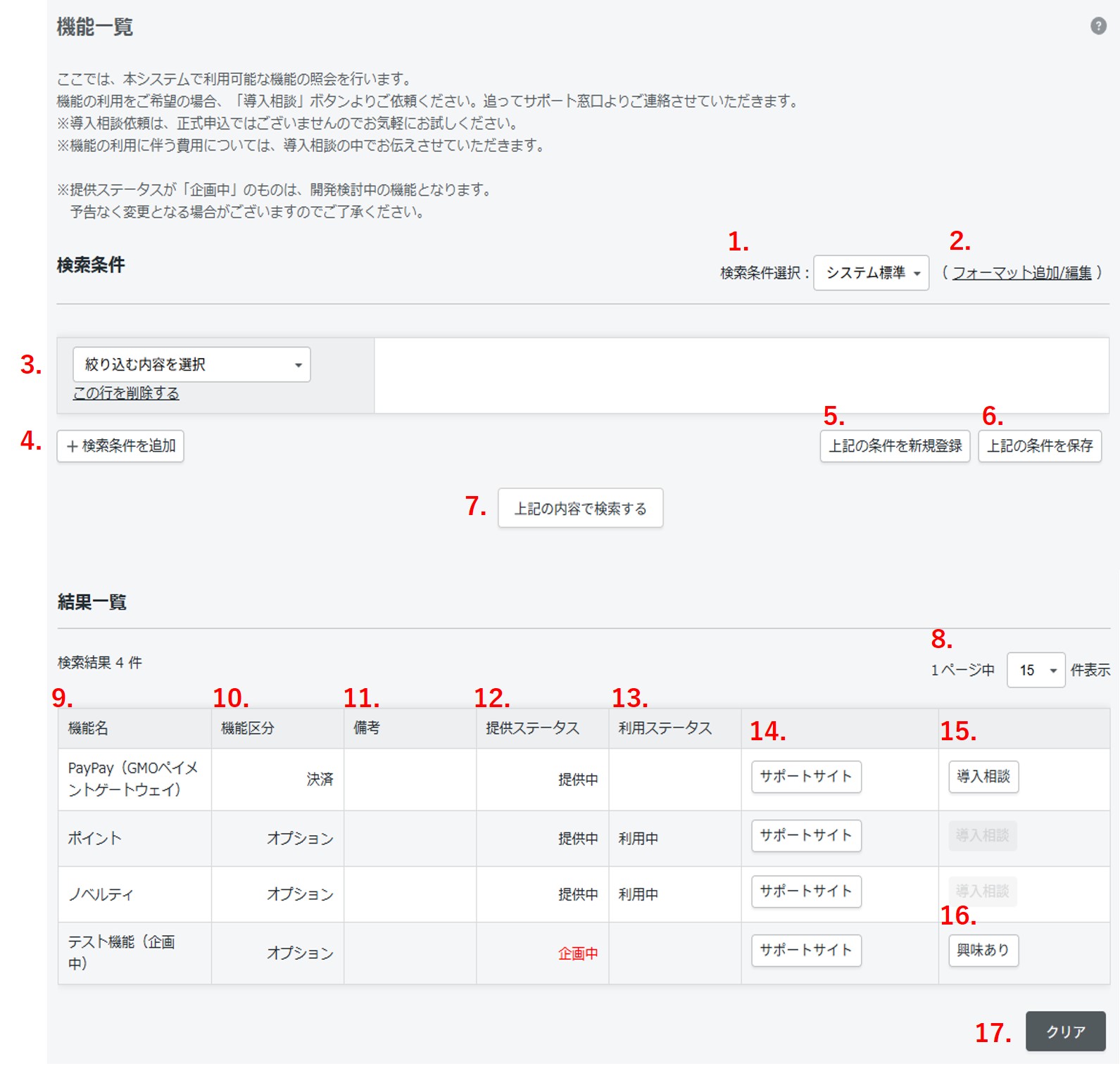
1.検索条件選択
各アカウントごとに登録されている検索条件をプルダウンで選択します。
初期状態では「システム標準」が選択されています。
プルダウンに表示される検索条件は、2.[フォーマット追加/編集]から追加登録・削除が可能です。
2.[フォーマット追加/編集]
1.設定番号
フォーマットに振られる管理用の番号です。
2.設定名
フォーマットの名称です。任意で設定可能ですが設定番号:1のシステム標準は変更できません。
3.設定利用区分
登録したフォーマットを、設定したアカウントのみで利用するか、
ショップ管理ツールに登録されているすべての利用者アカウントで利用するかを選択します。
・自身のみ
該当のフォーマットは、設定したアカウントのみに表示されます。
システム標準は「自身のみ」で固定されています。
・公開
該当のフォーマットは、ショップ管理ツールを利用するすべてのアカウントで利用できます。
4.処理
フォーマットを削除するボタンです。
一度削除したフォーマットは復元できないため、ご注意ください。
5.フォーマットを追加する
新しい設定番号が発番され、フォーマットが追加されます。
フォーマットは最大50個まで設定できるよう初期値で設定されておりますが、初期設定で最大100個まで登録できるよう設定できます。
設定箇所は以下です。
トップページ>システム管理>システム設定マスタ>設定の選択[初期設定]>検索条件の設定数
6.登録
設定したフォーマットを登録します。
7.閉じる
この別画面を閉じ、機能一覧画面に戻ります。
8.クリア
この画面を開いたときの状態に戻します。
登録された内容は破棄され、復元できません。
3.絞り込む内容を選択
検索条件とする機能の項目を、プルダウンで選択します。
4.[検索条件を追加]
クリックすると上記3.絞り込む内容を選択が追加されます。
検索条件をより詳しく絞り込んで、プッシュ通知を検索できるようになります。
検索条件は何個でも追加可能ですが、検索条件が多すぎると、検索結果が下のほうに表示され見にくくなる場合があります。
検索条件を削除したい場合はプルダウンのすぐ下にある「この行を削除する」をクリックしてください。
5.[上記の条件を新規登録]
現在表示されている検索条件を登録します。
検索がある程度パターン化している場合、登録しておくことでスムーズに作業いただけます。
登録された内容は「検索条件_n」という名称で追加されます。2.[フォーマット追加/編集]から任意の名称に変更してください。
登録された検索条件は1.検索条件選択で選択できるようになります。
6.[上記の条件を保存]
現在表示されている検索条件を、現在表示されている1.検索条件選択の検索条件として上書き保存します。
7.[上記の内容で検索する]
指定されている検索条件で、検索します。検索された結果は結果一覧に表示されます。
8.表示件数の選択
検索結果を一度に何件表示させるか、5件,15件,30件,50件,100件,200件,500件の中からプルダウンで選択できます。
初期設定「ショップ管理ツール商品検索画面表示デフォルト件数」で、デフォルトの表示件数を変更可能です。
100件以上を一度に表示させると、検索結果の表示速度が遅くなる場合があるためご注意ください。
9.機能名
オプション、決済、取扱商品などの名前が表示されます。
10.機能区分
オプション、決済、取扱商品のいずれかが表示されます。
11.備考
機能に関する備考が表示されます。
12.提供ステータス
提供している機能の場合は「提供中」、
提供しておらず企画中の機能の場合は「企画中」と表示されます。
13.利用ステータス
利用している機能の場合、「利用中」と表示されます。
備考欄に以下の記載がある機能は、利用中であっても「利用中」と表示されないため、ご注意ください。
※利用中でも「利用ステータス」に反映されない機能です。
14.サポートサイト
[サポートサイト]ボタンを押すと、機能や決済のマニュアルページに遷移します。
15.導入相談
提供中の機能で、店舗様が利用していない場合は[導入相談]ボタンが表示されます。
[導入相談]ボタンを押すと、サブウィンドウが表示されます。
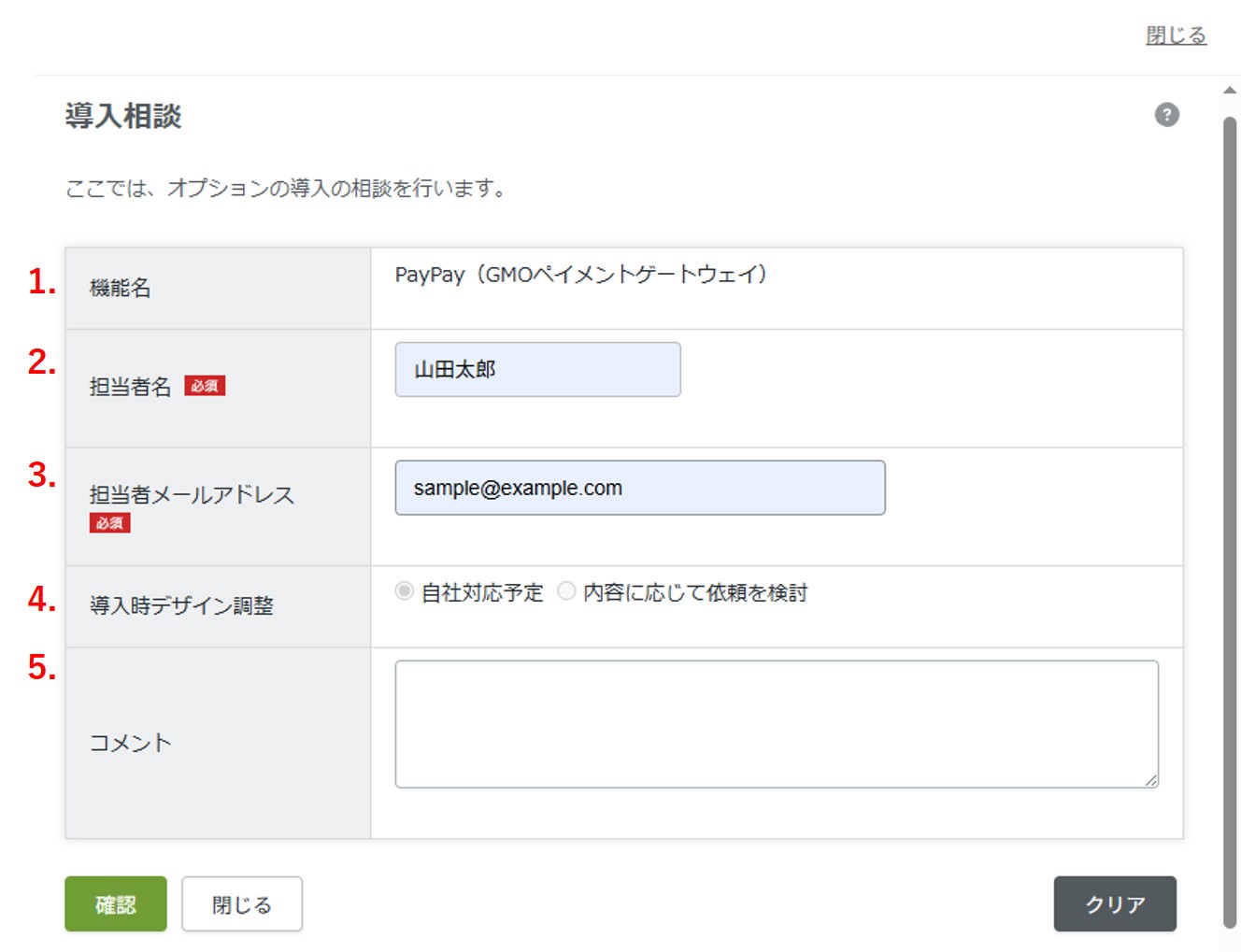
1.機能名
導入相談したい機能の名称が表示されます。
2.担当者名
現在操作しているユーザーの名前が表示されます。
担当者を変更したい場合は、修正してください。
3.担当者メールアドレス
現在操作しているユーザーのメールアドレスが表示されます。
連絡先を変更したい場合は、修正してください。
入力したメールアドレス宛に「件名:【EBISUMART No】導入相談受付のお知らせ」を送信します。
4.導入時デザイン調整
デザイン調整する必要がある機能や決済の場合、以下のどちらかを選択してください。
・自社対応予定
・内容に応じて依頼を検討
5.コメント
必要に応じて、コメント内容を記載してください。
利用を検討している背景、利用目的などご自由にご記載ください。
16.興味あり
需要調査のため、企画中の機能の場合は[興味あり]ボタンが表示され、押した数は店舗様単位でカウントされます。
[興味あり]ボタンを押すと、[興味あり取消]ボタンに切り替わります。
[興味あり取消]ボタンを押すと、初期表示である[興味あり]ボタンに戻ります。
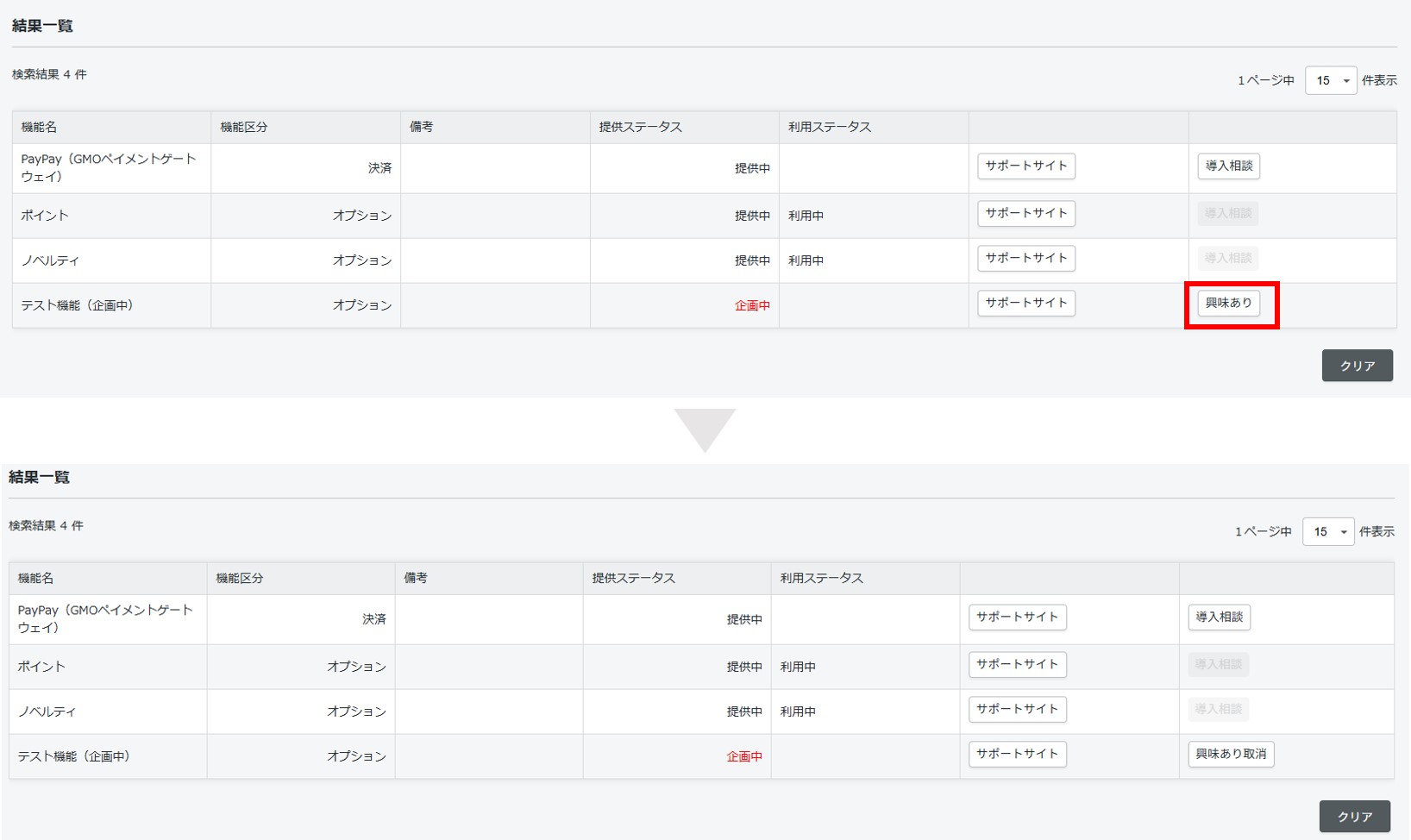
17.[クリア]
検索結果をクリアし、初期状態を表示します。
当ページの記載内容は、標準機能に関するものです。
機能に関するカスタマイズをされている場合にはこの限りではありません。